但是鼠标在画布上拖动、自然落成连线时,箭头不是横竖向就是折向的,就像这样:

可是我需要的是斜向的箭头。只有折线、横竖线两种类型的箭头,画图不是太方便,会有密密麻麻的重叠线,就像这样:

查了资料发现,原来箭头类型是可以选择的,就像这样:
注意:需要在选中箭头的时候,更改箭头类型(箭头被选中时,黑线周围隐约有红线包裹),否则“箭头类型”按钮是灰色的,不能点击

如果我没选中箭头,箭头颜色是纯色,工具栏均是灰色:

我们还可以选“线(箭头)”的起终点样式,同样需要在线(箭头)被选中的时候操作:

注:动图中,我将终点处的箭头改成直线,没有修改起点样式
还有"线的颜色"、“线宽”、"线条样式"的修改按钮,都在工具栏上。移动鼠标悬浮在其上方,就能显示出功能名称,就像这样:

ok,箭头问题解决了,然后是公式问题
有的时候,我们需要写公式,或者只是想写简单的上下标。当我直接在文本框里写符号的时候,是这样的:

如果我们想写成上下标的格式,可以双击选中文字,鼠标右击,选择"LaTeX方程式",打开公式编辑器,就像这样:

或者选择文字后,选择最右边的 ∑x按钮,也可以打开公式编辑器,就像这样:

公式编辑器选框的右下角有一个字母 i,点击可以打开LaTeX的使用示例,就像这样:
字母 i 在这里:

点击之后会出现如下示例,简单的数学符号应该是够用了,如果还是不够用,可以点击最下方的"帮助:数学公式",或者参考其他资料,如:这篇文章:

然后我们就可以将符号改成下标格式啦,就像这样:
注意要在英文环境下输入

解决!
分享
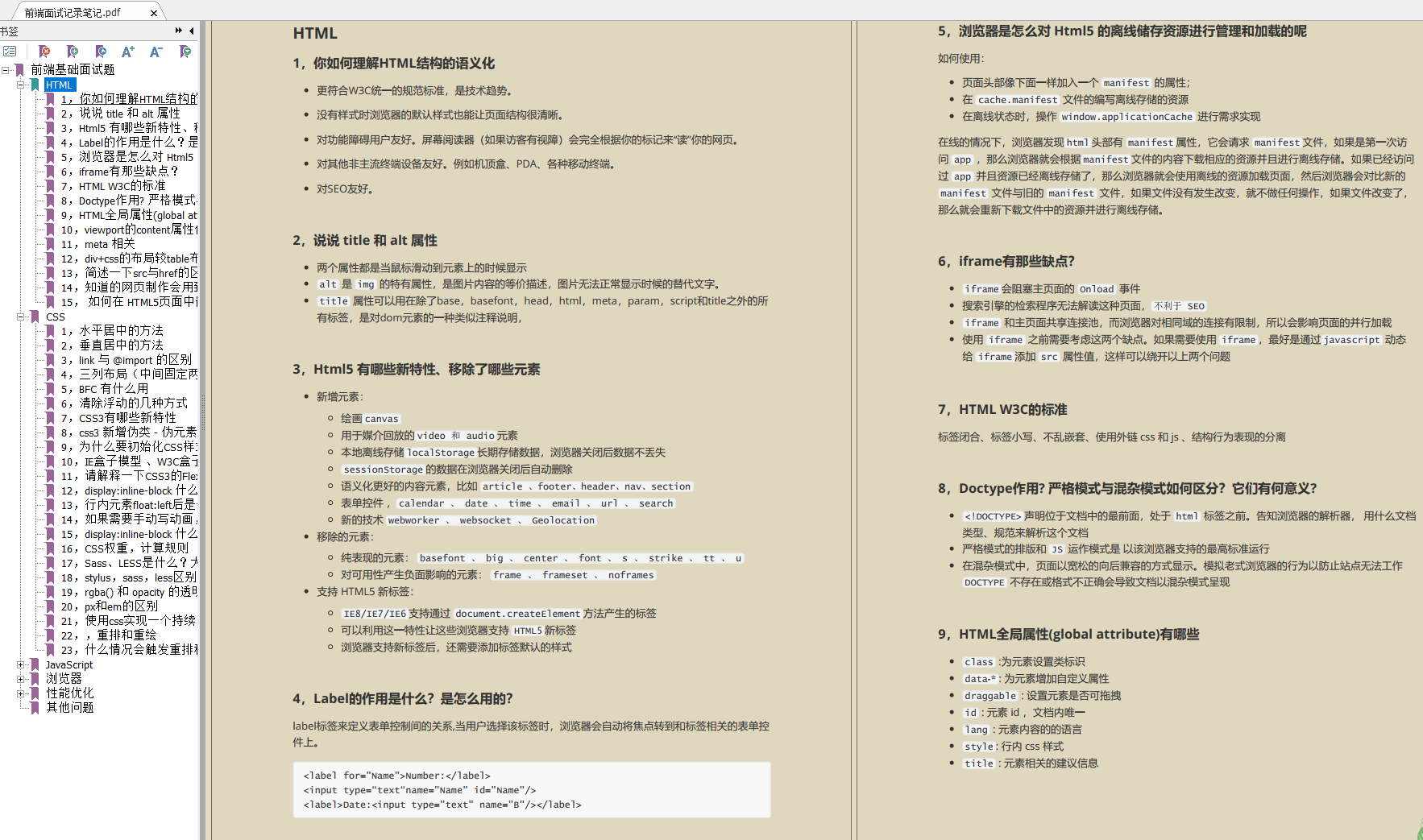






















 898
898

 被折叠的 条评论
为什么被折叠?
被折叠的 条评论
为什么被折叠?








